위젯은 외부의 현재 온도 및 예정된 이벤트와 같은 중요한 사항을 Mac에서 추적할 수 있는 편리한 방법입니다. 그리고 iPhone 및 iPad의 경우와 마찬가지로 macOS Widgets 화면에 표시되는 항목을 사용자화할 수 있습니다.
관련 자료:
- iOS 16용 최고의 iPhone 잠금 화면 위젯
- iPhone 또는 iPad에 위젯이 없습니까? 문제를 해결하는 방법은 다음과 같습니다.
- iPhone 위젯이 작동하지 않는 문제를 해결하는 방법
- macOS Ventura의 새로운 기능은 무엇입니까?
- macOS Ventura 설치 방법
다양한 Mac용 기본 위젯을 찾을 수 있으며 가장 중요한 위젯에 대해서는 아래에서 자세히 설명하겠습니다.
날씨

날씨는 iPhone, iPad 및 Mac에서 가장 널리 사용되는 기본 앱 중 하나입니다. 지역 예보를 확인하는 데 사용할 수 있는 유일한 도구는 아니지만 위젯으로 사용하면 매우 편리합니다.
날씨 앱을 사용할 때 작게, 중간 또는 크게 표시할지 여부를 선택할 수 있습니다. Small은 그날의 최고 및 최저와 함께 해당 위치의 현재 온도를 알려줍니다. 또한 현재 상태(예: 맑음)도 확인할 수 있습니다.
한편 Medium은 남은 하루 동안의 예측 전망을 보여줍니다. Large를 사용하면 앞으로 5일 동안의 날씨를 볼 수 있습니다.
주식
주식 앱으로 주식을 사고 팔 수는 없지만 비즈니스 및 금융 세계에서 일어나는 일을 주시하고 싶다면 유용한 곳입니다. 주식 위젯을 사용하면 Dow Jones와 같은 지수와 함께 Apple과 같은 주요 회사의 가격을 볼 수 있습니다.
더 큰 관심 목록 외에도 특정 주식을 볼 수도 있습니다. 정보는 하루 종일 변경되므로 온라인에서 검색하지 않고도 진행 상황을 확인할 수 있습니다.
달력
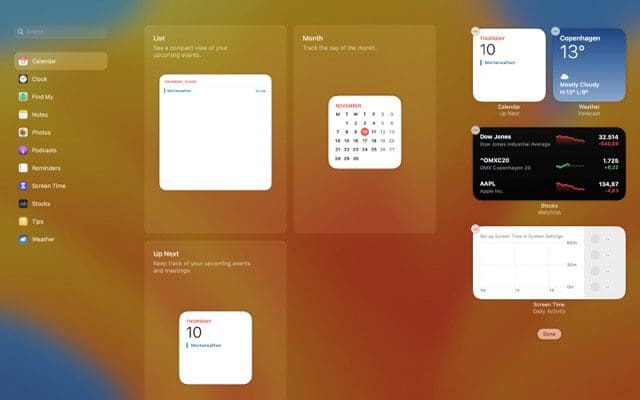
캘린더는 틀림없이 Apple에서 개발한 최고의 앱이며 정리된 상태를 유지하려는 많은 사람들이 선택하는 옵션입니다. 목록, 월 및 다음과 같은 일정 위젯을 선택할 수 있습니다.
List는 예정된 이벤트를 보여주고 Up Next는 현재 날짜에 대한 개요를 제공합니다. 하루 종일 이벤트를 숨길지 여부를 선택할 수도 있습니다. 한편 월은 해당 월의 개요를 보여줍니다. 현재 날짜가 빨간색으로 강조 표시되어 있는 것을 볼 수 있습니다.
날씨 및 주식과 달리 이러한 캘린더 위젯의 크기를 사용자 지정할 수 없습니다.
상영 시간
온라인에서 보내는 시간을 추적하고 싶다면 스크린 타임이 편리한 위젯입니다. 전체 Mac 사용 시간에 대한 개요를 보는 것 외에도 개별 앱의 소비를 탐색할 수 있습니다.
스크린 타임을 활성화하고 위젯으로 사용하면 Mac에서 주간 평균 업데이트를 보낼지 여부도 선택할 수 있습니다. 월별 비율 증가 또는 감소와 함께 매일 일반적으로 컴퓨터에서 보낸 시간을 확인할 수 있습니다.
시계
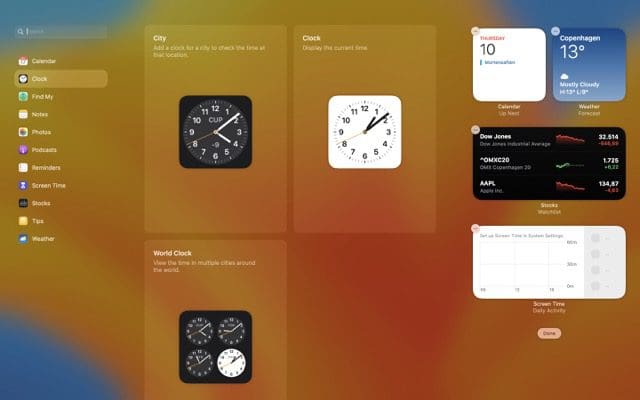
시계 앱은 또 다른 편리한 Apple 도구이며 macOS 장치에 여러 위젯을 추가할 수 있습니다. 예를 들어, 세계 시계를 사용할 수 있습니다. 그러면 전 세계에서 선택한 도시의 시간이 표시됩니다. 최대 4개의 도시를 선택할 수 있습니다.
선택한 위치의 시간을 표시하는 표준 시계 위젯을 사용할 수도 있습니다. 현재 위치에 대해 별도의 위젯을 선택하여 계속 주시할 수 있습니다.
나의 찾기
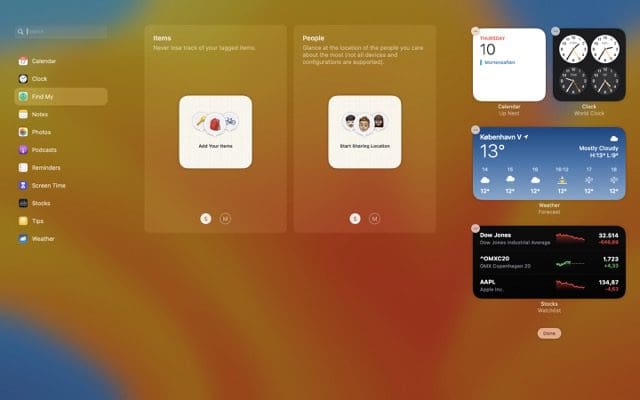
나의 찾기는 Apple 기기를 추적하는 데 유용하며 이 도구를 사용하여 친구와 가족의 위치를 확인할 수도 있습니다. Mac에는 두 개의 개별 위젯인 항목과 사람이 있습니다.
항목 위젯을 사용하면 나의 찾기에 추가한 다른 Apple 기기를 추적할 수 있습니다. 한편 피플은 자신의 위치를 공유한 사용자에 대한 최신 정보를 얻을 수 있도록 도와줍니다.
사진
사진 앱은 종종 iPhone 및 iPad만큼 Mac에서 많이 사용되지는 않지만 여전히 용도가 있습니다. Mac의 사진 위젯을 사용하면 좋아하는 순간을 탐색하고 특정 사진을 추천할 수 있습니다.
노트

Notes는 아이디어를 기록하고, 프로젝트를 계획하고, 동영상이나 팟캐스트를 스크립팅하는 데 유용한 도구입니다. 앱에 더 빨리 액세스하고 싶다면 두 가지 위젯을 찾을 수 있습니다.
첫 번째는 폴더입니다. 이 폴더를 선택하면 별 어려움 없이 Notes 앱에서 선택한 폴더로 이동할 수 있습니다. 메모를 선택하면 하나의 특정 메모를 클릭할 수 있습니다. 하루 종일 자신의 생각을 쓰는 것을 좋아한다면 이 기능이 특히 유용할 것입니다.
팟캐스트
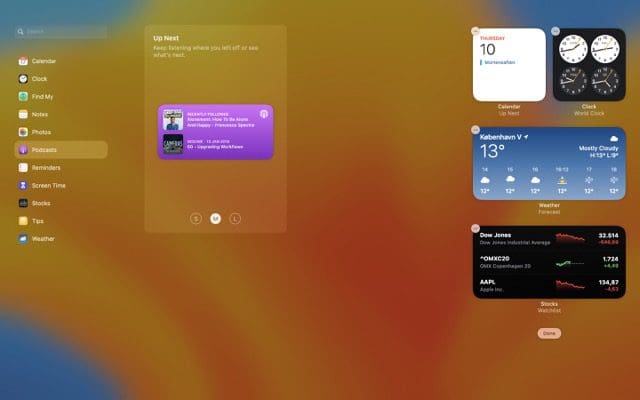
때로는 많은 인지적 노력이 필요하지 않은 작업을 수행하면서 팟캐스트를 듣는 것이 좋습니다. 앱에 더 쉽게 액세스하고 싶다면 정확히 그렇게 할 수 있는 위젯을 찾을 수 있습니다.
Podcast 위젯에서 다음에 들어야 할 Podcast에 대한 개요를 얻을 수 있습니다. 팔로우하는 프로그램을 볼 수 있으며 표시되는 내용은 위젯 크기에 대해 소형, 중형 또는 대형을 선택하는지 여부에 따라 달라집니다.
미리 알림
이상적으로는 더 힘든 작업을 위해 가능한 한 많은 정신 능력을 확보하고 싶을 것입니다. 미리 알림 앱을 사용하면 해야 할 모든 일을 처리할 수 있습니다. 앞으로 나올 내용에 대한 개요를 보려면 목록 위젯을 사용할 수 있습니다.
위젯 크기로 S, M 또는 L을 선택할 수 있습니다. 알림이 여러 개 있는 경우 더 큰 알림 중 하나를 선택할 수 있습니다.
팁
12
이전에 알지 못했던 Mac에 대한 정보를 발견하는 것은 언제나 좋은 일입니다. Apple에는 장치를 보다 효율적으로 사용하는 데 사용할 수 있는 작은 정보를 제공하는 팁 위젯이 있습니다.
M은 틀림없이 팁 위젯으로 선택하기에 가장 좋은 크기입니다. 사용 방법에 대한 약간의 정보와 함께 팁 자체의 제목이 표시됩니다.
Mac의 위젯: 놀랍도록 유용하고 매우 다양함
다양한 macOS 위젯을 찾을 수 있으며 많은 앱에서 선택할 수 있는 위젯이 두 개 이상 있습니다. 작업을 간단하게 유지하려면 한 번에 약 5개의 위젯을 사용하는 것이 좋습니다. 이렇게 하면 정보 과부하로 고통받지 않고 자신에게 중요한 것을 추적하는 데 도움이 됩니다.
최고의 Mac 위젯은 찾고 있는 항목에 따라 다릅니다. 어떤 것이 가장 마음에 드는지 알아보기 위해 이 목록에 있는 다른 것을 실험해 보세요.

Danny는 10년 이상 Apple 제품을 사용해 온 프리랜서 작가입니다. 그는 웹에서 가장 큰 기술 간행물에 글을 썼으며 이전에는 자신의 경로를 개척하기 전에 사내 작가로 일했습니다. Danny는 영국에서 자랐지만 지금은 스칸디나비아 기반에서 기술에 대해 글을 씁니다.